Можно ли использовать hdmi видеокарты как вход
Обновлено: 17.05.2024
Если вас не устраивает изображение на Вашем мониторе или вы планируете собирать новый компьютер, то стоит обратить внимание на это пост, в котором мы разберем какой лучше использовать видеоинтерфейс для подключения монитора и подойдет ли он Вам.
Видеоинтерфейс VGA
Давайте сначала начнем разбираться с видеоинтерфейса VGA. На данный момент этот видеоинтерфейс считается устаревшим и был разработан в 1987 году. Передача цветовой информации на монитор обеспечивается аналоговым сигналом, что влияет на качество картинки и не поддерживает передачу звука, также подвержен различным помехам из-за которым может искажаться картинка. На данный момент активно вытесняется цифровыми видеоинтерфейсами такими как HDMI и DisplayPort. C 2015 года компания Intel и AMD объявили об отказе поддержки VGA. В новых мониторах и видеокартах встречается все реже, но до сих пор можно найти. Максимальное разрешение которое поддерживает VGA— 2048x1536.
Видеоинтерфейс HDMI
Теперь настало время цифрового видеоинтерфейса под названием HDMI (High Definition Multimedia Interface) мультимедийный интерфейс высокой четкости , как вы уже наверное догадались здесь информация передается на монитор с помощью цифрового сигнала поэтому качество картинки здесь должно быть лучше. Данный интерфейс на данный момент является самым популярным и активно используется в телевизорах, игровых консолях и ПК. Он способен передавать не только качественную картинку, но и звук одновременно. Также стоит обращать на версию HDMI кабеля на данный момент стоит выбирать между версией 2.0 или 2.1, вот краткая информация о том, что было добавлено в версии 2.0 и 2.1
- HDMI 2.0 – передача сигналов передается с минимумом перепадов уровней, улучшение возможностей, в том числе и 3D, поддержка разрешения 4К, одновременная передача аудио и видео различными способами,
- HDMI 2.1 – увеличение пропускной способность, а также увеличен список поддерживаемых разрешений, от 4К50 до 10К100, данная версия- 2017 год.
На качество картинки также влияет длинна кабеля и его изоляция, чем длиннее кабель, тем должно быть толще его сечение.
Другие типы видеоинтерфейсов
В данном посте не стал рассматривать видеоинтерфейсы dvi и display port. На счет dvi мне кажется его полностью вытеснил hdmi или часто подключают монитор через переходник с dvi на vga. Display port на данный момент не очень распространенен и чаще всего используется на топовом железе. Поэтому в этом посте я решил сравнить два наиболее популярных и распространенных типа видеоинтерфейсов.
Как не ошибиться с выбором кабеля
Если Вас не устраивает картинка на мониторе и вы задумались сменить свой кабель VGA на HDMI или только собираете компьютер, то первым делом проверяем какие разъемы есть на вашем мониторе и какие разъемы в вашей видеокарте или материнской плате. Тип разъема можно определить по изображениям выше. Обычно производители новых мониторов и видеокарт отказываются от разъема VGA, со старыми устройствами все наоборот. Поэтому важно чтобы разъемы были одинаковы на мониторе и видеокарте или материнской плате. После того, как определились с разъемом идем в магазин и покупаем кабель. Хочу отметить если вы используете видеокарту, то кабель стоит подключать именно в неё, а не в материнскую плату, в противном случае изображения на мониторе не будет. Также не советую использовать различные конвертеры и пепеходники, из-за них может ухудшаться качество изображения.
Подведем наш небольшой итог, как вы поняли из поста выше, что лучше использовать цифровой видеоинтерфейс HDMI, по всем показателям он лучше, но может подойти не всем из-за его отсутствия. Ну а на этом наш пост подошел к концу, всем спасибо за внимание, подписывайтесь на наш канал, ставьте лайки и делитесь записями с друзьями, помогите нам развить канал.
Пользователям часто требуется соединить два различных разъёма, передающих видео. Обычно это касается интерфейсов с разным сигналом: один поддерживает аналоговый, а второй - цифровой.

Интерфейсы
HDMI - мультимедийный интерфейс высокой чёткости. Его используют для передачи видео и звукового сигнала. Большинство современной техники имеет встроенный HDMI: AV, электроника, компьютеры и множество других. Интерфейс надёжен и перспективен, поскольку производители электроники плотно поддерживают его.
Video Graphics Array - видео интерфейс, который использовался в мониторах и графических картах до появления HDMI. Впервые выпущенный в 1987 году интерфейс устарел, но всё ещё встречается на аналоговых мониторах. Несмотря на возраст, VGA способен поддерживать разрешение выше FullHD, хотя изображение будет нечётким и смазанным.
История
Video Graphics Array - интерфейс с 15 контактами, который часто называют D-SUB. С момента выпуска и до распространения жидкокристаллических мониторов, VGA был самым распространённым входом в компьютерах. Он весьма часто встречается и на современных устройствах, поскольку способен поддерживать разрешение до 2048×1536 и частоту обновления экрана 85 Гц.
Крупнейшие производители электроники в 2010 году договорились избавиться от стандартов VGA и в течение пяти лет перейти на цифровые интерфейсы. Несмотря на это, VGA всё ещё используется. Он встречается на устаревших, но работающих устройствах. Кроме того, производители, не принимавшие участия в договоре, продолжают оснащать свою продукцию этим интерфейсом. Поэтому пользователям часто необходимо узнать, как подключить устройство с VGA к HDMI.
Причины подключения через переходник
Многие пользователи изменяют части ПК по очереди, сначала приобретая компьютер, затем, периферию. На современных видеокартах ведущих производителей нет VGA разъёма - только HDMI и DVI. На старых мониторах, наоборот, присутствует только VGA выход.
В подобной ситуации возникает проблема подключения устройств друг к другу. Чтобы решить её, необходим переходник. Учитывайте, что VGA - аналоговый разъём, а HDMI и DVI - цифровые. Для подключения видеокарт RX 400 или GeForce 1000 и выше используют активный переходник - конвертер сигнала.
Преимущества переходника

Конвертер предназначен для подключения устройств с VGA выходом к компьютерам с HDMI или DVI входом. Переходники - единственный способ создать работоспособную систему без нагромождения проводов или покупки нового монитора. К тому же с их помощью можно подключить не только компьютер к монитору, но также телевизор или студийное оборудование с экраном.
Выбор переходника
Современные видеокарты имеют цифровые входы, но их можно подключить к аналоговым мониторам. Для этого используют активный переходник. Устройство помогает перевести цифровое изображение в аналоговое.
Перед покупкой конвертера необходимо:
- Осмотреть видеокарту и записать присутствующие на ней разъёмы. Посмотреть, какие выходы присутствуют в мониторе.
- Спросить в магазине наличие определённого конвертера. Обычно встречаются активные переходники только с VGA на DVI-D. В этом случае подключить VGA к HDMI можно исключительно двумя переходниками.
- Учитывайте, что конвертер потребляет электрическую энергию через видеокарту. Чтобы обезопасить устройство, желательно приобрести переходник с дополнительным выходом USB.
При выборе учитывайте, что размер кабеля влияет на качество изображения, снижая последнее при увеличении длины. Большинство цифровых интерфейсов передают не только видео, но и аудиосигнал. Благодаря этому их можно подключить к колонкам или телевизору, но понадобится специальная модель переходника. Конвертеры не требуют настройки: достаточно подключить и начать пользоваться.
Типы переходников
Адаптер выбирают в зависимости от наличия определённых разъёмов. Если на мониторе или видеокарте есть только VGA интерфейс, одна часть переходника должна включать соответствующий выход. Для подключения понадобится провод с двумя входами: один в монитор или графическую карту, второй в конвертер. Рядом с VGA встраивают красный и белый выход RCA, использующийся при подключении к телевизору.
Противоположная сторона переходника должна содержать цифровой интерфейс. Если в подключаемом устройстве есть только HDMI или DVI-D, требуется соответствующий конвертер. В некоторых случаях требуется соединить VGA с HDMI посредством DVI-D конвертера, поскольку нужного нет. В подобной ситуации понадобится неактивный переходник HDMI VGA.
Переходник HDMI - VGA

Наиболее простое устройство, модель HD1161, позволяющее вывести изображение на монитор. Представляет собой провод с HDMI выходом, при этом VGA бывает как выходом, так и входом. Не выводит звук, но отличается низкой стоимостью. Обладает длиной 15-20 см, которую увеличивают проводом 2 HDMI необходимой длины.
Переходник HDMI - VGA с jack 3,5

Модель HD1160. Аналогичен простому переходнику, но также обеспечивает звук при помощи jack 3,5. Имеет четыре кабеля: HDMI для соединения с источником - графической картой, VGA для подключения монитора, jack для передачи аудио и USB для зарядки. Последний подключается в доступный слот видеокарты, если это возможно, в противном случае - в любой свободный вход. Если графическая карта имеет высокую мощность, допускается питание через HDMI.
В конвертере три входа - мама, а USB - папа. Для увеличения длины используется кабель 2 HDMI. Устройство поддерживает разрешение FullHD с частотой обновления экрана до 60 Гц.
Переходник HDMI - VGA с jack 3,5 с питанием от сети
Модель HD1109 является полноценным конвертером с питанием от сети. Передача аудио производится через jack 3.5, если подключены наушники или динамики. Поддерживает сигнал HDCP и идеально подходит для подсоединения проекторов и игровых приставок.
Переходник HDMI - VGA с YPbPr

Это универсальный переходник, модель HD1132, с двумя выходами. Конвертер преобразует цифровой сигнал, полученный с HDMI, в аналоговый. Передача изображения осуществляется через VGA или YPbPr.
Разъём VGA - папа, который соединяют с конечным устройством, например, монитором или телевизором. YPbPr - тюльпан с тремя выходами. Напоминает RCA, но провода окрашены в зелёный, красный и синий цвет, что соответствует цветовой модели RGB.
Конвертер обладает небольшой длиной 5-6 см, для увеличения которой требуется кабель HDMI. Длина также увеличивается при помощи VGA кабеля. Если разъём VGA монитора занят или отсутствует, но есть вход для YPbPr, подключают переходник на последний. Он идёт в комплекте и представляет собой провод со входом VGA и выходом YPbPr.
Звук выводится по HDMI в jack, встроенный в конвертер. В комплект добавляется переходник для аудио: jack в оптический разъём. Это позволяет преобразовать звук для соответствия современным стандартам аудио.
Конвертер поддерживает разрешение Full HD с частотой обновления экрана 60 Гц. Имеет встроенный HDCP, защищающий сигнал от помех. Питается от мощного источника по HDMI или через встроенный USB. Так же идеально подходит для подсоединения проекторов и игровых приставок.
Переходник HDMI - VGA с YPbPr + S/PDIF + RCA
Это преобразователь, модель HD1181 , питается от электрической сети. Содержит четыре выхода. Поддерживает в рабочем состоянии один из двух одновременно подключённых источников - по VGA и YPbPr. Для переключения между последними предусмотрена клавиша на главной панели устройства.
Звук передаётся через оптический кабель или по RCA. Выход S/PDIF позволяет подключить устройство к интерфейсу RCA с одним входом и передавать видео и аудиосигнал.
Допустимое разрешение - 1920x1080 VGA или 1080p YPbPr. Допустимая частота обновления экрана - 50 или 60 Гц соответственно. Конвертер используется как переходник или сплиттер аналогового сигнала.
Какую технику можно соединить
С помощью кабеля VGA HDMI можно подключить друг к другу различные устройства, передающие графическую или аудиоинформацию.
Видеокарта к монитору

Это наиболее частое применение конвертера. С его помощью собирают персональный компьютер. Кабель VGA HDMI позволяет соединить соответствующие выходы двух устройств с сохранением разрешения и качества изображения. Расположение разъёмов не имеет значения: конвертер преобразует цифровой сигнал в аналоговый, а направление неважно. Подобным образом подключается не только один, но и несколько мониторов.
Устройство позволяет подключить HDMI монитор к VGA видеокарте, хотя необходимость в подобном соединении возникает редко. Используется соединение папа-папа.
Видеокарта к телевизору

Этот способ подключения используют для пользования компьютером и просмотра информации с него на телевизоре. Принцип работы аналогичен обычному монитору, но вывод звука осуществляется двумя способами. Первый - обычным подключением jack 3.5 к компьютеру. Второй - использованием специального конвертера, называемого тюльпаном. У него 4 выхода: один подключают в видеокарту, а три других к телевизору. Среди трёх последних: два относятся к RCA, а последний, передающий изображение, может быть VGA, DVI-D, RCA. В этом случае к компьютеру подключается только HDMI, передающий звук, при этом последний будет издаваться из телевизора.
Переходник позволяет подключить VGA компьютера к HDMI телевизора. Это используется при соединении видеокарты с устаревшим разъёмом к современному телевизору. Питание осуществляется через USB.
Ноутбук к телевизору
Соединение используют, как и предыдущее - для просмотра компьютерного изображения на большом экране. Переходник HDMI VGA позволяет подключить к телевизору не только ПК, но и ноутбук с работающим монитором.
Ноутбук к внешнему экрану
Подключение используется, если встроенный экран сломался и его нельзя заменить. Монитор также соединяют с ноутбуком в качестве альтернативы основному, даже если он работает, или как дополнительное устройство. Компьютеры с двумя экранами используются в некоторых профессиях, требующих одновременного просмотра программ.
Проектор к компьютеру

Необходимость использования проектора встречается в различных учреждениях. Но зачастую разъёмы на устройствах не совпадают. В этом случае требуется использования конвертера, поскольку большинство проекторов показывают аналоговое изображение.
Студийное оборудование к компьютеру
К студийному оборудованию относят камеры, использующиеся для захвата изображения. Конвертеры используют при записи на устройство, подключённое к компьютеру проводом. Это встречается в кинематографе и профессиональных фотостудиях. Изображение сразу попадает в программу обработки, где специалисты по спецэффектам и монтажёры обрабатывают видеоряд, а фотографы накладывают различные фильтры.
Медицинское оборудование к компьютеру
Переходник используют для соединения различных профессиональных устройств к компьютеру. Это может быть прибор для УЗИ или рентгена, томограф и прочее. Даже в медицине устройства, передающие изображение, и компьютеры отличаются разъёмом.
Как выполнить подключение
Вне зависимости от того, какая техника соединяется, подключение не вызывает трудностей. Чтобы подключить VGA монитор к HDMI, разъёмы подключают к соответствующим интерфейсам, при необходимости соединяя с дополнительным переходником.
Чтобы обеспечить звук, используют конвертер с jack или RCA, подключая их к соответствующим разъёмам. Необходимо учитывать цвета так называемого тюльпана.
Рекомендуемые переходники
Конвертер папа HDMI - мама VGA HD 1161 - преобразователь сигнала. Выступает полноценным конвертером, питается от HDMI. Производитель - VConn. Стоимость прибора составляет 600 рублей. Подходит для ПК, не подходит для PlayStation 3, Xbox 360 и проекторов. Для игровых приставок и проекторов необходимо использование полноценного конвертера с питанием от сети.
Для подключения требуется прикрутить VGA к соответствующему выходу, а HDMI - к источнику сигнала. Длина кабеля составляет 20 см, что неудобно в некоторых установках. Для удлинения провода потребуется соединитель 2 HDMI, оба разъёма - мама.
Сведения об адаптере HDMI VGA представлены в следующей таблице.
Купил телевизор новый LG 55"диагональ 2020 года. Имеется ресивер Pioneer VSX-827 и ПК.
Можно было бы подключить просто из компьютера HDMI на вход ресивера, и на выход ресивера в телевизор, но ресивер не пропускает 4К и HDR контент. Теперь вопрос.
Могу ли я подключить один выход с видеокарты на телевизор, минуя ресивер (только видео передать), и ещё один выход с видеокарты также HDMI-кабелелем подключить в AV-ресивер (только аудио). Возможно ли так сделать? Будет ли работать ресивер?
Ответы
На моем компе: Core i5-3550, GeForce 960 имеющем 2 выхода HDMI+DVI работает следующим образом. С DVI через переходник DVI-HDMI подан сигнал 3D видео на 3D ТВ, c выхода HDMI на ресивер не поддерживающий 3D ( HDMI версия 1.3 ) подан звук. При этом в панели настройки выхода звука NVidia настроен выход звука на ресивер и в программе PowerDVD 12 также настроен выход звука через HDMI. Поддерживаются все существующие форматы звука высокого разрешения.
А у вас на ПК два выхода HDMI ?
На видеокарте 1 hdmi и 4 display port
А у ресивера есть возвратный HDMI ( ARC) ?
Если есть - то подключайте в тв свой ПК, а звук в рес пойдет по возвратному
Если у ТВ hdmi1 с ARCом и подключен ресивер, для подключения компьютера если на ТВ выберем hdmi2, разве звук автоматом пойдет через hdmi1 на ресивер?
Что проще проверить ?!
То, что вы написали
Т.е. на рес подать на hdmi out включить arc ? Для звука
Arc ,нельзя "включить" . Он либо есть и работает, либо нет
На ресивере же насколько помню можнл включить и выключить через меню функцию arc
Не уверен. У себя на сони такого не видел
Там отдельно включается и arc и control
Тогда включайте и пробуйте
Зависит от видеокарты и от умений ее драйвера выбирать устройство для аудиопотока.
У компьютера появится 2 дополнительных монитора .
Один из них будет видео+аудио, второй будет только видео.
Вообщем я правильно понимаю. Один выход подаю на телек как обычно, другой выход видеокарты подаю на рес hdmi out с arc и звук будет. Правильно я понял ?
Я говорил о другом :
С ПК на ТВ, а с ТВ на ресивер .
Просто подключение ТВ к своему компу на какой нибудь hdmi вход, а рес и ТВ подключает в разъем hdmi который возвратный
Я пробовал телек с ресом подключать по возвратному. Управление работает, на ресе автоматом загорается вход TV, но нет звука. Поэтому хочу попробовать с компа дать звук отдельно. Потому что с телека никак не могу завести звук.
А если на ТВ включить там ОККО , или какое то приложение с кино , или Ютьюб - то звук идёт на ресивер с ТВ ?
Неа. Тоже так думал, включал и музыку и Ютуб и Иви. Нет звука
Значит у вас нет ARC HDMI на ресивере. Не поддерживает .
Либо в настройках ТВ надо в меню выбрать :
"Вывод звука ресивер "
На телеке выбрал вывод звука hdmi arc, в ресе включено arc и control в настройках hdmi set. Громкость регулируется с пульта телевизора на ресе, выключаются и включаются вместе. А звука нет😁
Обычно для Arc отводится только один разъем на ТВ и на ресивере. Это тоже стоит учитывать
Один из них будет видео+аудио, второй будет только видео
Они оба будут "видео и аудио", скорее всего
тут важно на горячую порты не спалить
а то друг именно так материнку в телевизоре и спалил :)
а я такими подключениями еще со времен s-video перестал баловаться , спалил вход в LG телеке :)
Спасибо буду иметь ввиду
В схеме с двумя HDMI - Arc не нужен.
Один HDMI на ресивер, другой HDMI на ТВ. В настройках аудиоустройства ПК выбрать тот HDMI, который ушел на ресивер.
А в ресивер куда кабель ? В in или out ?
Все в In и на ресивере и на ТВ.
Понял, в обед приеду буду пробовать, отпишусь
Вариант с Arc тоже можно задействовать.
Единственный HDMI с ПК включаете в телевизор (причем не в порт с Arc), а потом порт Arc ТВ соединяете с ресивером
Я так пробовал, выше писал. Не идёт звук на ресивере. Управление работает и питание, а звука нет почему то. Не знаю
Это при условии что у него два hdmi выхода на ПК.
А я так понял у него один
На ПК у меня на видеокарте 1 hdmi и 4 display port выхода. Но dp можно тоже задействовать как звукя или как видео. Разницы по сути же никакой между hdmi и display port
Да. Лично подключал к ПК монитор по DP и ресивер по HDMI. Вам придется еще переходник использовать с HDMI на DP
Я думаю шнур куплю dp - hdmi
Как в ТЗ задали вопрос, так и ответили :)
Спасибо, все верно
Можно. У меня так было подключено к GTX 1070. В Windows в значке звука справа внизу экрана в списке устройств должен появиться ресивер. Его выбрать и настроить звук (5.1 итд)
За частую отсутствие звука при подключении к ПК нового устройства решается как - Панель управления => Звук - задать нужное устройство по умолчанию - остальное отключить.

К хдми на видяхе ресивер, через переходник к дп телек, у меня так проектор робит, кабель 5 метров.
Вообщем вчера опять мучался весь вечер. Вообщем телек и ресивер так и не получилось завязать, как и писал выше, звука нет. Купил кабель hdmi-dp, но, комп не видит подключение dp, т.е. видеокарта, вообще никакой реакции на dp, пробовал все 4, никак. В устройствах звука dp тоже нет. Hdmi работает только. Драйвер переустанавливал. Может где то что то ещё не включил 😁
Эти цифровые интерфейсы хитрые, сообщают друг другу о себе и о своих возможностях через друг друга.
Корректная и интуитивно логичная работа зависит от пряморукости программистов и удачи сочетания приборов.
Например, у меня при включении ТВ звук из ресивера не выходил, хотя в устройствах вывода звука компьютера ресивер появляется и активируется. Помогала перезагрузка компьютера.
Давайте поэтапно. Фаза 1 - пустить звук на ресивер с сохранением картинки на мониторе компа.
Отключите ТВ от ресивера, выдерните провод HDMI, оставьте голый ресивер на компьютере. Появится ли устройство вывода звука?
Нельзя "на горячую" дергать HDMI.
Совершенно верно, нельзя. Об этом даже в инструкции пишут
"10-20" раз может и нечего, а на следующий раз "выгорит" порт.
Тут каждый сам волен выбирать - "играть или не играть" !
Никогда не думал на счет этого с hdmi , с года полтора подключаю ноут к ресу . Втыкаю только когда фильм смотреть буду..
с года полтора подключаю ноут к ресу . Втыкаю только когда фильм смотреть буду..
Хоть в этом Вам, везёт. ), но всё -таки не пренебрегайте мерами предосторожности.
Ресивер можно через телевизор по коаксиалу подключить
Или по оптике, что еще более вероятно
Эти варианты оставим на конец. Все же, атмосы шматмосы через спдифы не пролезут.
У этого ресивера нет атмоса . И у тс нет акустики под атмос.
Так что это не важно.
Его интересует обычный DD 5.1
Не с того конца рассуждаете.
Проверочный вопрос: какое устройство будет обрабатывать звуковой поток если топикстартер запустит на компьютере какой-нибудь BD?
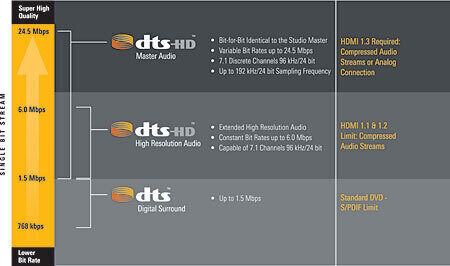
Не с того конца рассуждаете .
Маловероятно что тс будет запускать BD.
Так что ваши вопросы оставьте себе ..
Люблю общаться с грамотными людьми. Обоснованные тезисы, никакой воды.
зы. Какова вероятность, что автор запустит bdrip или bdremux?
Я кстати с компа в основном и смотрю bd образы. где звук преимущественно dts , dts hd
Так что это не важно. Его интересует обычный DD 5.1
Маловероятно что тс будет запускать BD
Я кстати с компа в основном и смотрю bd образы. где звук преимущественно dts , dts hd
неблагодарное это дело, вангование.
Телек поддерживает только dd, с dts никак не дружит
Есть вероятность, что ресивер тоже босса ))
Как вы вовремя об этом заговорили. Ну давайте
Вообщем. Пока вывод такой. Подключил второй телек по оптике. Не работает. Значит проблема с ресом. Потому что вряд-ли два телека не будут работать.
Отключите ТВ от ресивера, выдерните провод HDMI, оставьте голый ресивер на компьютере. Появится ли устройство вывода звука?
Какой был результат?
А как я увижу если отключу ТВ от ресивера ? Картинка с ПК на ТВ же выводится
У вашего ПК основной монитор есть? Назначьте его главным
Так получается из видеокарты один hdmi идёт на рес и всё, dp не выдает ничего. А материнка серверная, штатного видео нету.
Зависит от видеокарты и от умений ее драйвера выбирать устройство для аудиопотока.
DP умеет передавать звук. Вы же впроде переходники какие-то приобрели, или еще нет?
Если видеокарта внешняя и "нормальная", то серверность материнки значения не имеет.
Да, приобрел кабель hdmi-dp. Видеокарта Gygabyte Amd RX580GB
Не знаю есть ли у вас желание разбираться. Если да, то вариантов действий масса.
Желание то есть. А вот варианты кончились уже😁. Если есть масса вариантов, озвучьте пожалуйста.
Отлкючите от компьютера все мониторы, подключите телевизор к компьютеру через dp-hdmi. Появился ли в ОС монитор? Есть ли вывод звука на ТВ?
Нету ничего, тишина вообще
Включаете компьютер, и даже картинка биос с анимацией загрузки винды на телевизоре не отображаются?
Только авторизованные пользователи могут отвечать на вопросы, пожалуйста, войдите или зарегистрируйтесь.

Да, именно “модно”, а не “можно”. Среди всех возможных способов выберем актуальные. Для этого придётся вспомнить и хорошо известные интерфейсы, и подробнее рассмотреть наиболее производительные и перспективные.
Важно отличать видеоинтерфейс от видеоразъёма. Во многих случаях их отождествляют. Интерфейс — это более широкое понятие чем разъём и кабель для подключения. Для одного интерфейса пригодны несколько разъёмов, совместимых по электрическим характеристикам. Более того, один и тот же порт, например, USB-C используется и для передачи данных по стандарту USB, и для трансляции видео по Thunderbolt 3.
А Вы ещё пользуетесь VGA?
VGA разработан компанией IBM в далёком 1987 году изначально для своих компьютеров, но получил в итоге повсеместное распространение. Это аналоговый интерфейс с раздельной передачей сигналов RGB, кадровой и строчной развёрток. Не взирая на его почтенный возраст, до сих пор встречается на мониторах, проекторах и другой технике. При этом Intel, AMD и другие крупные производители комплектующих давно отказались от поддержки VGA. Поэтому сейчас интерес представляют только преобразователи интерфейса в более современные. Среди разъёмов VGA 15-контактный разъём типа “D-sub” стал монополистом.

VGA обеспечивает передачу кадров с максимальным разрешением 2048*1500 и частотой 60 Гц. От разрешения зависит и допустимая максимальная длина кабеля. Поскольку интерфейс аналоговый, качество картинки сильно зависит от длины и качества кабеля, а также от условий его эксплуатации. Вибрации и другие воздействия могут вызвать помехи.
DVI. Отец цифровых видеоинтерфейсов
Аббревиатура DVI расшифровывается дословно как “цифровой визуальный интерфейс”. Это первый цифровой интерфейс, который стал широко применяться в мониторах и видеокартах. Определено три типа передачи данных, два режима работы и соответствующие им разъёмы.

DVI-A поддерживает только аналоговую передачу данных, DVI-D — только цифровую, а в DVI-I доступны оба варианта. Тот самый переходник DVI-VGA работает как раз благодаря наличию комбинированного типа DVI-I.
Более сложные адаптеры с цифро-аналоговым преобразователем позволят “подружить” VGA с DVI-D.
Таким образом можно подсоединить запылившийся монитор к современным видеокартам, на которых часто присутствует DVI-D.
Режимы Single-link и Dual-link определяют пропускную способность и соответствующее максимальное разрешение и частоту обновления экрана. Для Single-link это 1920×1200 (60 Гц) или 1920×1080 (75 Гц), а для Dual-link — 2560×1600 (60 Гц) или 2048×1536 (75 Гц). При этом битрейт интерфейса достигает 3.4 Гбит/с. Full HD можно передать по кабелю длиной до 10 метров.
HDMI. Мейнстрим передачи мультимедиа
HDMI — это следующий шаг эволюции цифровых интерфейсов после DVI-D. Он более компактный, быстрый и передаёт многоканальный цифровой звук. Существует три актуальных версии стандарта: 1.4, 2.0 и 2.1. Последняя версия была объявлена в конце 2017 года и постепенно интегрируется в новые продукты. В таблице представлены основные характеристики в зависимости от версии. Начиная с версии 2.0 появилась поддержка соотношения сторон 21:9 и нескольких видеопотоков.
Full HD (1920×1080)
Длина кабеля не указана в спецификации HDMI. Вместо этого устанавливаются критерии эффективности на основе адекватного уровня сигнала, и длина кабеля по сути определяется его качеством. На практике без использования репитеров она не превышает десяти метров.
Если нужно обеспечить стабильную картинку на больших расстояниях, то под оплёткой должно быть скрыто оптоволокно.
Выбор кабеля HDMI — важный аспект производительности вашей мультимедийной системы. Сертифицированные кабели имеют следующие обозначения:
- High speed — поддерживает версии до HDMI 1.4 (4K при 30 fps);
- Premium — поддерживает версии до HDMI 2.0 (4K при 60 fps);
- Ultra high speed — поддерживает версии до HDMI 2.1 (8K при 30 fps).
Дополнение в обозначении “with Ethernet” указывает на возможность объединения устройств в сеть 100 Мбит/с.
Существуют три основных форм-фактора разъёма HDMI: стандартный (type А) и уменьшенные мини (type C) и микро (type D) для ноутбуков и других мобильных устройств.

Пара важных правил. Первое — никогда не соединять/отсоединять кабели на работающем оборудовании! Иначе может случиться “Хьюстон, у нас проблемы!” Второе — если кабель длинный (более 5 метров) и в нём есть усилители, то у провода есть направленность. Это означает, что один конец нужно подключать строго к источнику, а другой — строго к устройству вывода изображения. Обратите внимание на маркировку в виде стрелок или обозначения монитора на одном из разъёмов.

HDMI электрически совместим с DVI (DVI-D и DVI-I), поэтому проблем с переходом между этими интерфейсами нет. Также есть и адаптеры для VGA, где по аналогии с DVI трудится внутренний преобразователь в цифру.
DisplayPort. Пристегнитесь, взлетаем!
Разъём DisplayPort (DP) встречается практически на всех современных видеокартах и топовых мониторах.
Принципиальное отличие от HDMI — пакетная передача данных, расширяющая возможности упаковки нескольких потоков в один канал. Такой принцип используется в PCI-Express и USB.
Интерфейс был принят в 2006 году, с тех пор вышли версии 1.1-1.4, а в июне 2019 года объявлена спецификация 2.0. В последней планка полосы пропускания устанавливается на уровне 80 (!) Гбит/с. Устройства с новейшим DP на борту начнут появляться только к концу 2020 года, но это уже то будущее, что становится настоящим. При этом и версии 1.3-1.4 обладают впечатляющими характеристиками, превосходящими, например, HDMI 2.0. К одному порту можно подключить два монитора с разрешением 4K или четыре с 2K при 60 fps. В таблице приведены параметры для одного монитора.
Кабели DP аналогично HDMI не имеют ограничения по длине в описании самого стандарта. Требования предъявляются к обеспечению гарантированной скорости передачи данных. В продаже большинство кабелей не более трёх метров в длину.
Это один из немногих технических параметров, в котором DP уступает HDMI. Вообще сравнение этих интерфейсов из области “кто круче — Сталлоне или Шварценеггер”, но его постоянно приводят. По факту, технически DP — более “продвинутый” и быстрый интерфейс, но за HDMI говорит гораздо более развитая экосистема. Чтобы подключить проектор, подойдёт HDMI-провод от Blu-Ray проигрывателя или другой домашней мультимедиа-техники. В этом сегменте HDMI встречается в разы чаще, а DP — удел мощных видеокарт и профессионального оборудования.
Спецификации DP определяют два вида разъёмов, отличающихся только размером: полноразмерный (DisplayPort) и мини (mini DisplayPort). MiniDP используется также для Thunderbolt 2, что позволяет через этот порт работать и с мониторами, и с внешними дисками.

DP поддерживает совместимость со всеми рассмотренными выше интерфейсами. Кабели и адаптеры заботливо штампуются производителями.
USB Type-C. Курс на универсальность
Как сказано в начале, один и тот же порт может оказаться не тем, чем кажется. USB Type-C предлагает три сценария использования: собственно, USB-хост, передача изображений (alternate mode) и Thunderbolt 3.

USB-хост подразумевает подключение только USB-устройств, таких как внешние накопители и периферия. Такой порт не умеет передавать изображения.
В режиме alternate mode USB Type-C передаёт “сторонние” сигналы, в том числе, DP. Это возможно по двустороннему кабелю USB Type-C, обеспечивая работу с монитором 8K при 60 fps. При чем по этому же кабелю можно получать питание и данные SuperSpeed USB.

Совместимые устройства приведены на официальном сайте DP. Но далеко в такой конфигурации в буквальном смысле не уедешь — длина кабеля не более одного метра.
Также можно подключить HDMI-дисплей через адаптер или по кабелю HDMI-USB Type-C. Для того, чтобы всё работало, нужно чтобы источник поддерживал alternate mode. Разобраться в этом — задача нетривиальная. Если это ясно и чётко не прописано в спецификации устройства, то лучше обратиться в поддержку производителя за разъяснением.

Гораздо проще разобраться с Thunderbolt 3. DP уже “упакован” в интерфейсе, поэтому к такому порту можно смело подключать совместимый монитор.
Оба сценария перспективны с точки зрения универсальности использования разъёма USB Type-C. Со временем функциональность этого порта в устройствах расширяется, и подключение дисплея выглядит всё менее экзотичным.
Подключай и властвуй!
Интерфейсы VGA и DVI ещё встречаются, и даже чаще чем дисковые и кнопочные телефоны, но от них уже веет нафталином. Актуальны HDMI, DisplayPort, Thunderbolt 3 и USB. Чем позднее версия стандартов, тем лучше. Если у вас самые высокие требования к качеству и частоте обновления картинки, то обратите внимание на DisplayPort. Если предполагаются длинные кабели, то смотрите в сторону HDMI. Хотите дополнительно подключать к монитору и телефон, и планшет, используя единственный в доме кабель? Есть варианты с USB и Thunderbolt 3.
Не забывайте и основную заповедь — проверять совместимость всех составных частей. В вашей мультимедийной системе их три: источник сигнала, кабель и сам монитор. Все они должны поддерживать выбранный интерфейс в определённой версии и с кабелем необходимой длины. Да пребудет с вами сила!
Читайте также:

